Cara menghapus pengguna di ubuntu
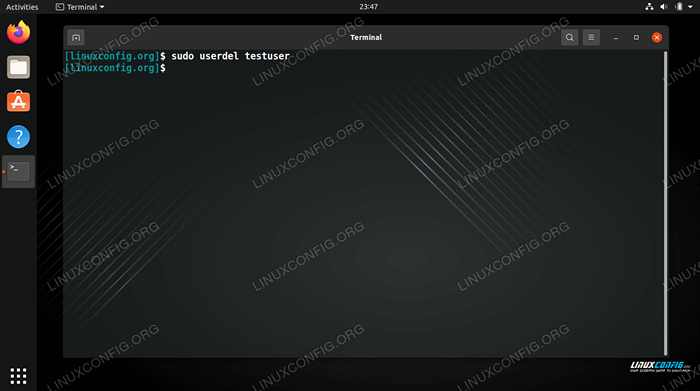
- 3423
- 43
- Karl O'Connell DDS
Mengelola Akun Pengguna di Ubuntu Linux dapat melibatkan daftar pengguna pada suatu sistem, membuat pengguna baru, atau menonaktifkan akun pengguna. Di lain waktu, Anda mungkin perlu menghapus akun pengguna sepenuhnya, itulah yang akan kami liput dalam panduan ini.
Dimungkinkan untuk menghapus akun pengguna dari sistem Ubuntu melalui baris perintah atau GUI. Metode baris perintah akan bekerja pada sistem apa pun, tetapi metode GUI akan sedikit berbeda, tergantung pada lingkungan desktop yang Anda gunakan. Dalam panduan ini, kami akan menunjukkan proses untuk baris perintah, gnome, dan kde. Ini harus mencakup sebagian besar instalasi, karena Gnome adalah GUI default untuk Ubuntu dan KDE default untuk Kubuntu. Ayo Memulai.
Dalam tutorial ini Anda akan belajar:
- Cara menghapus pengguna melalui baris perintah di ubuntu
- Cara menghapus pengguna di GNOME GUI (Desktop Ubuntu Default)
- Cara menghapus pengguna di KDE GUI (desktop Kubuntu default)
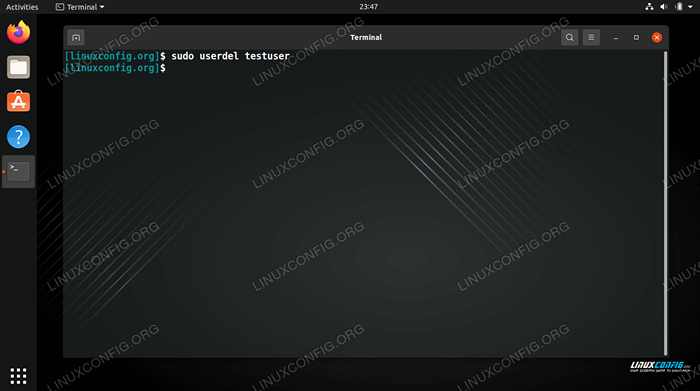 Cara menghapus pengguna di ubuntu
Cara menghapus pengguna di ubuntu | Kategori | Persyaratan, konvensi atau versi perangkat lunak yang digunakan |
|---|---|
| Sistem | Ubuntu Linux |
| Perangkat lunak | N/a |
| Lainnya | Akses istimewa ke sistem Linux Anda sebagai root atau melalui sudo memerintah. |
| Konvensi | # - mensyaratkan perintah linux yang diberikan untuk dieksekusi dengan hak istimewa root baik secara langsung sebagai pengguna root atau dengan menggunakan sudo memerintah$ - mensyaratkan perintah Linux yang diberikan untuk dieksekusi sebagai pengguna biasa |
Hapus pengguna melalui baris perintah
CATATANMenghapus atau memodifikasi akun pengguna di Ubuntu akan selalu memerlukan izin root. Pastikan untuk mengawali perintah ini dengan
sudo, atau naik ke akun root dengan sudo -i memerintah. Untuk menghapus pengguna melalui baris perintah, buka terminal dan jalankan perintah berikut. Pastikan untuk mengganti 'nama pengguna' dengan nama sebenarnya dari pengguna yang ingin Anda hapus.
Username $ Sudo Userdel
Untuk menghapus direktori home pengguna secara bersamaan, tambahkan -R pilihan.
$ sudo userdel -r nama pengguna
Itu Userdel Perintah tidak akan berfungsi jika pengguna saat ini masuk atau memiliki proses yang berjalan di bawah akun. Dalam hal ini, Anda memiliki dua opsi. Anda dapat membunuh semua proses pengguna dengan Bunuh semua Perintah atau gunakan -F opsi dengan Userdel perintah untuk memaksa penghapusan.
$ sudo killall -u nama pengguna atau $ sudo userdel -f nama pengguna
Pengguna sekarang harus diberantas dari sistem setelah pelaksanaan yang berhasil Userdel memerintah.
Hapus pengguna di GNOME GUI
- Untuk menghapus pengguna di gnome di Ubuntu, Anda harus menginstal
Gnome-System-Toolskemasan. Buka terminal dan ketik perintah berikut untuk menginstal paket melalui paket app manager.$ sudo apt update $ sudo apt install gnome-system-tools
- Setelah diinstal, Anda dapat membuka panel 'Pengguna & Grup' dari peluncur Aplikasi.
- Dari sini, cukup sorot pengguna yang ingin Anda hapus dan klik tombol hapus untuk menghapusnya.
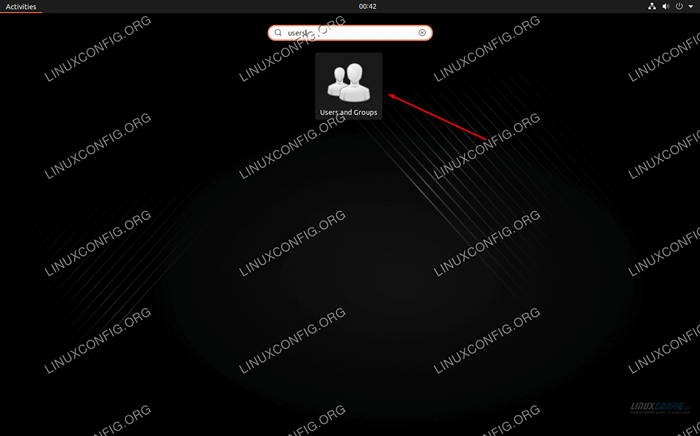 Buka aplikasi pengguna dan grup
Buka aplikasi pengguna dan grup 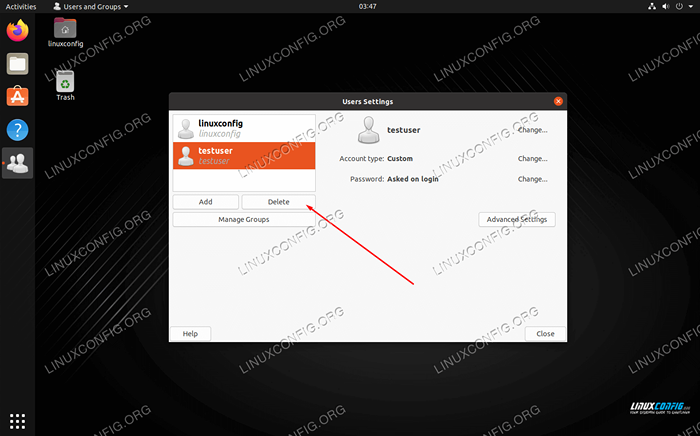 Sorot pengguna dan klik tombol Hapus
Sorot pengguna dan klik tombol Hapus Hapus pengguna di KDE GUI
- KDE memiliki menu manajemen pengguna bawaan. Anda cukup mencarinya di peluncur aplikasi.
- Sorot pengguna yang ingin Anda hapus dan klik tombol tanda minus untuk menghapusnya.
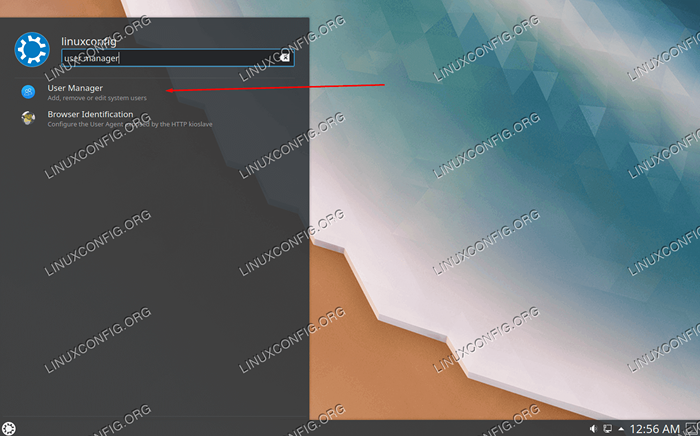 Buka Aplikasi Manajer Pengguna
Buka Aplikasi Manajer Pengguna 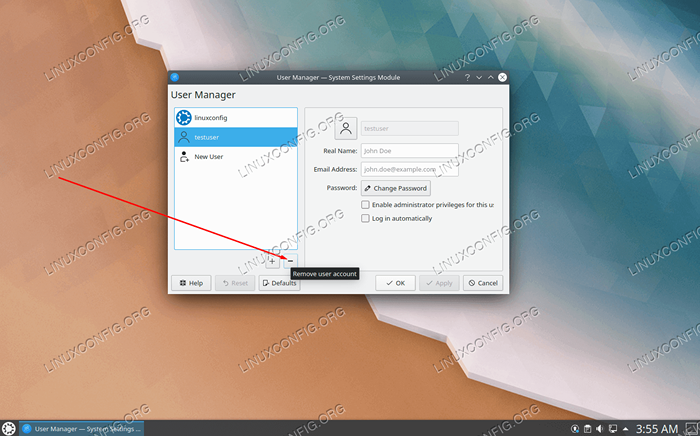 Klik tombol minus untuk menghapus pengguna
Klik tombol minus untuk menghapus pengguna Kesimpulan
Dalam panduan ini, kami belajar cara menghapus pengguna di Ubuntu dari baris perintah dan GUI. Ini termasuk gnome, yang merupakan lingkungan desktop default, dan KDE, yang merupakan lingkungan desktop default untuk Kubuntu. Semua metode sama -sama layak, jadi Anda harus memilih mana yang paling nyaman untuk Anda.
Tutorial Linux Terkait:
- Hal -hal yang harus dilakukan setelah menginstal ubuntu 20.04 FOSSA FOSSA Linux
- Hal -hal yang harus diinstal pada ubuntu 20.04
- Cara menghapus bloatware dari ponsel samsung android Anda…
- Cara menambah/menghapus pengguna di manjaro linux
- Ubuntu 20.04 trik dan hal -hal yang mungkin tidak Anda ketahui
- KDE Neon vs Kubuntu vs KDE Plasma
- Kubuntu vs Fedora KDE Plasma Desktop
- Cara menghapus pengguna di sistem linux
- Instalasi KDE Manjaro Linux
- Hal -hal yang harus dilakukan setelah menginstal ubuntu 22.04 Jammy Jellyfish…
- « Cara mengubah kata sandi pengguna mariadb
- Gunakan Joomscan untuk memindai Joomla untuk kerentanan di Kali »

